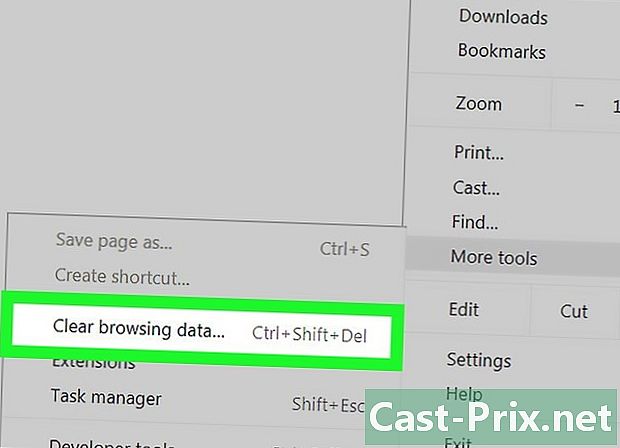Kuidas fotosid Instagrami üles laadida
Autor:
Randy Alexander
Loomise Kuupäev:
2 Aprill 2021
Värskenduse Kuupäev:
22 Juunis 2024

Sisu
Selles artiklis: postitage fotode kiri vanade fotode kohtaViited
Instagram on üks populaarsemaid suhtlusjagamisfotode võrke maailmas. Iga teie tehtud postitus on teie tehtud pilt. Saate kasutada oma telefoni kaamerafunktsiooni foto tegemiseks ja kohe üleslaadimiseks või vanade varem tehtud piltide üleslaadimiseks, mida soovite nüüd oma Instagrami jälgijatega jagada. Kui postitate pildi Instagrami, on teil enne foto avaldamist võimalus kasutada igasuguseid redigeerimise ja redigeerimise võimalusi.
etappidel
1. meetod Postitage fotod
-

Laadige alla ja installige Instagrami rakendus. See rakendus on ainus viis fotode postitamiseks Instagrami. Instagrami veebisaidil ei saa te avaldada. -

Looge konto või logige sisse oma Facebooki kontoga. Kui teil on telefoni installitud Facebooki rakendus, saate oma Facebooki konto abil kiiresti Instagramiga ühenduse luua. Kui teil pole Facebooki või te ei soovi oma Facebooki kontot kasutada, saate konto luua e-posti aadressilt.- Instagrami konto loomise kohta lisateabe saamiseks klõpsake siin.
-

Puudutage kaameraikooni Instagrami rakenduse allosas. See asub nupu reas lehe allosas keskel. -

Tehke pilt või valige see telefoni mälust. Kõik Instagrami väljaanded on fotod. Puudutage pildi tegemiseks suurt sinist nuppu või seadmesse salvestatud fotode sirvimiseks koputage vasakul asuvat galeriinuppu. 15-sekundilise video salvestamiseks võiksite vajutada ka videokaamera nuppu.- Vajutage kaameranupu kohal olevat nuppu, et lülituda telefoni eesmisest kaamerast tagumise kaamera juurde.
-

Muutke oma pilti. Kui olete foto teinud või oma seadme mällu valinud, saate seda enne avaldamist mõned muudatused teha. Kui olete redigeerimise lõpetanud, vajutage "→". Võite teha mitut tüüpi mahaarvamisi:- Valige loendist filter. Instagrami üks peamisi funktsioone on mitmesugused filtrid, mida saate oma fotole rakendada. Kõik need värvi- ja töötlusfiltrid on uued võimalused oma fotode tutvustamiseks. Erinevate filtrite proovimiseks libistage ekraani vasakule või paremale. Kõigil seadmetel pole juurdepääsu samadele filtritele.
- Heleduse reguleerimiseks vajutage nuppu "Päike". Võite pilti tumendada või heledamaks muuta, see on eriti hea maastike jaoks. See seade ei pruugi olla saadaval Instagrami vanemates versioonides.
- Muude redigeerimisvalikute nägemiseks vajutage nuppu "Key". Võib-olla soovite teha mõned põhilised kohandused, näiteks muuta heledust ja kontrasti või muuta unikaalsemaid kohandusi, näiteks piltide detsentreerimine või raamimine (pisipilt).
-

Lisage legend. Legendid pole vajalikud, kuid hea legend aitab teie fotole rohkem tähelepanu pöörata. Hea legend on lühike ja armas. See peab pildi juurde lisama koonuse või täitma selle teatud viisil. Klõpsake siin, et saada näpunäiteid, kuidas kirjeldada tähelepanu pälvinud subtiitreid. -

Lisage räsimärke. Hashtagid on veel üks paljudest Instagrami funktsioonidest. Need sildid võimaldavad teil fotot kategoriseerida, võimaldades teistel seda üles leida, kui nad seda otsivad. Räsimärgid on sõnad või fraasid, mis on ühendatud ühe sõnaga. Rämpskirjade kasutamise õppimiseks klõpsake siin.- Räsimärgid lisatakse pildi legendile, neid tähistatakse # . Näiteks saate pildi kohta lisada räsimärgi # oma legendis.
-

Postituse jagamiseks valige muud sotsiaalsed võrgustikud. Saate seda jagada Facebookis, Tumblris ja teistes sotsiaalvõrgustikes, Instagrami rakendusest. Kui olete pealdise sisestanud, valige muud võrgud, mida soovite avaldada. Kui seda pole veel tehtud, palutakse teil nendele saitidele sisse logida. -

Märgistage fotol olevad inimesed. Soovi korral saate sildistada tuttavaid inimesi nende Instagrami kasutajanimedega. Koputage fotol isikut, kelle soovite märgistada, ja otsige seejärel tema kasutajanime. Võimalik, et inimene peab sildi enne selle ilmumist kinnitama. -

Valige otseülekande saatmine. Teie postitus on vaikimisi avalik ja edastatakse automaatselt kõigile teie tellijatele. Saate valida, kas soovite kellelegi privaatsuse saata, vajutades ekraani "Jaga" ülaosas vahekaarti "Otse". Seejärel saate sisestada nende inimeste kasutajanimed, kellele soovite foto saata. -

Kui olete oma postitusega rahul, vajutage nuppu ✓. Teie postitus postitatakse kohe ja teie tellijad näevad seda oma uudistevoogudes.- Soovi korral saate tagasi minna ja oma legendi redigeerida.
2. meetod Laadige vanad fotod üles
-

Kopeerige kõik fotod, mida soovite oma telefoni või tahvelarvutisse üles laadida. Instagrami rakendus on loodud kasutamiseks mobiilsetes seadmetes, nii et enne seda peate fotod üles panema. Seejärel saate üles laadida kõik oma mobiilseadme mällu salvestatud fotod.- Saate korraga üles laadida ainult ühe pildi.
-

Laadige alla ja installige oma telefoni või tahvelarvutisse Instagrami rakendus. Rakenduse saate tasuta alla laadida diTunes'i rakenduste poest, Google Playst või Windows Phoneist. -

Avage oma mobiilseadmes Instagrami rakendus. Veenduge, et olete sisse logitud kontoga, kust soovite oma fotod üles laadida.- Saate luua tasuta Instagrami konto või logida sisse oma Facebooki kontoga.
-

Vajutage vahekaarti "Kaamera". See asub ekraani allosas, ikoonide rea keskel. See avab Instagrami kaamerafunktsiooni. -

Puudutage eelvaate ruutu. See asub kaameranupul vasakul ja võimaldab teil vaadata viimati tehtud pilti. -

Valige üleslaaditav pilt. Ekraani alaosa poole peaksite nägema galerii, milles on teie seadme uusimad pildid. Kui olete leidnud pildi, mille soovite Instagrami lisada, koputage selle valimiseks pilti. See avaneb ülaosas peaaknas.- Mujalt paigutatud piltide otsimiseks võite vajutada menüüd Pildid mis asub ekraani ülaosas.
-

Reguleerige pilti. Kui valite pildi esmalt, saate selle oma maitse järgi kärpida. Kui te ei soovi pilti kärpida, valige midagi ja vajutage ekraani ülaosas nuppu "Järgmine".- Instagram võimaldab teil üles laadida ruudukujulisi pilte, nii et veenduge, et olete pildi keskel, nii et näete kõike, mida soovite näidata.
- Kui olete pildi kärbinud, saate sellele efekte lisada. Jätkamiseks vajutage "Järgmine".
-

Lisage teave foto kohta. Kui olete efektide rakendamise lõpetanud, saate enne foto jagamist selle kohta teavet lisada. Saate lisada pealdise, sildistada teisi kasutajaid ja jagada seda teenustega, nagu Facebook ja Tumblr. -

Jagage pilti. Kui olete valmis, vajutage nuppu "Jaga". Saate fotot otse teistele kasutajatele jagada, valides „Otse”. Vastasel korral jagatakse seda kõigi teie tellijatega. -

Korda seda ka teiste fotode jaoks. Korrake alltoodud samme iga täiendava foto jaoks, mida soovite üles laadida.